Benutzer und Gruppen auf der WatchGuard Firebox
Es gibt an der Watchguard 3 Stellen, an denen Sie Benutzer (und teilweise Gruppen) anlegen können.
in der WEB-UI:
1) SYSTEM => Users and Roles
hier werden die Administrativen Benutzer angelegt, die sich auf der Firewall einloggen können und Berechtigungen haben, z.B. Policies zu editieren, etc. Hier findet man unter anderem die Benutzer status und admin.
2) AUTHENTICATION => Servers
dort sind die verschiedenen möglichen Authentication Server gelistet, ein Authentication Server ist die “Firebox” selbst. “Server” steht in diesem Fall für “Dienst zur Verfügung stellen”. Wenn man in dieser Liste auf “Firebox” klickt, erscheinen die Benutzer in der Firebox-DB. Dort kann man sie auch editieren oder löschen.
3) AUTHENTICATION => Users and Groups
hier werden die Benutzer und Gruppen definiert, die (von den Authentication Servern zur Verfügung gestellt werden und) in Policies verwendet werden sollen. Hier werden auch die Benutzer aus 2) angezeigt, sind hier aber nicht editierbar.
Im Policy-Manager finden sich die Punkte wie folgt:
1) File => Manage Users and Roles
2) Setup => Authentication => Authentication Servers => Tab Firebox
3) Setup => Authentication => Authorized Users and Groups
auch hier kann man die Benutzer, die über 2) angelegt werden, nicht unter 3) bearbeiten oder löschen.
Die jeweiligen Punkte sind austauschbar, d.h. was unter Web-UI 2) angelegt wurde, kann man im Policy-Manager unter 2) auch bearbeiten und umgekehrt.

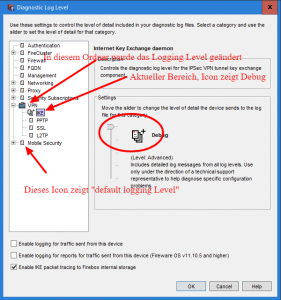 Das Debug Log Level für die Konsole (
Das Debug Log Level für die Konsole (
